我们在使用win10的时候经常会遇到一些自带弹窗广告的软件,有些软件还是我们经常使用的,不想直接把软件删除,那么怎么办呢?其实我们在不删除软件的情况下把弹窗广告给关闭,下面就一起来看一下吧。
win10怎么关闭软件弹窗广告
1、在我们遇到软件弹窗广告时,先不关闭它,打开“任务管理器”。
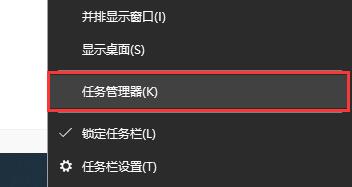
2、在任务管理器中找到正在运行的弹窗广告,右键选中它,点击“打开文件所在位置”
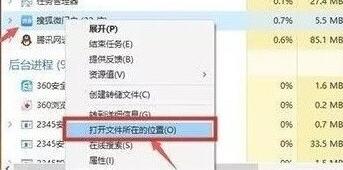
3、这样我们就来到广告源文件处了,我们把该文件后缀改成“.bat”。
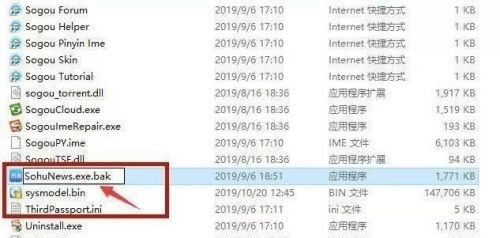
4、改好之后复制整个文件名,然后新建一个空白的txt文档,选择重命名,然后把之前的名称粘贴进来。
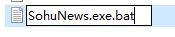
5、改好之后我们点击空白处确定,在弹出窗口中点击“是”。
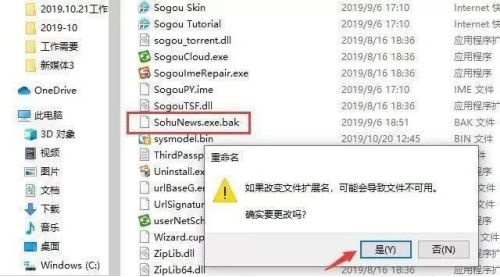
相关文章:win10怎么关闭安全中心 |win10怎么关闭搜索框
以上就是win10关闭软件弹窗广告教程了。这样我们就可以在不影响原软件正常使用的情况下关闭弹窗广告了。想知道更多相关教程可以收藏win7系统吧。
版权声明:本文章为网络收集,不代表本站立场。文章及其配图仅供学习分享之用,如有内容图片侵权或者其他问题,请联系本站作侵删。
